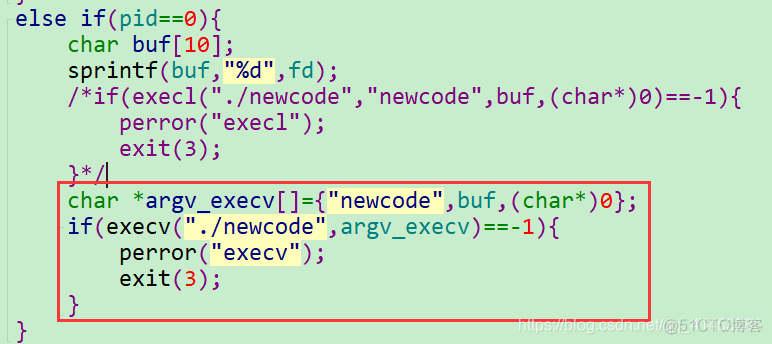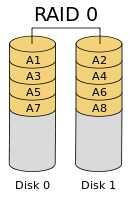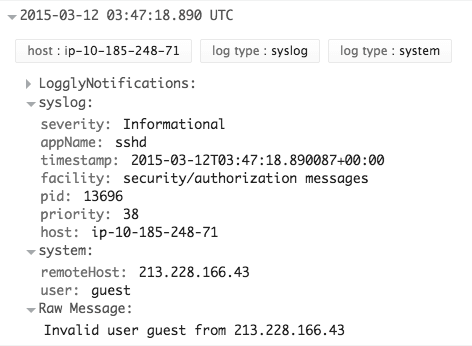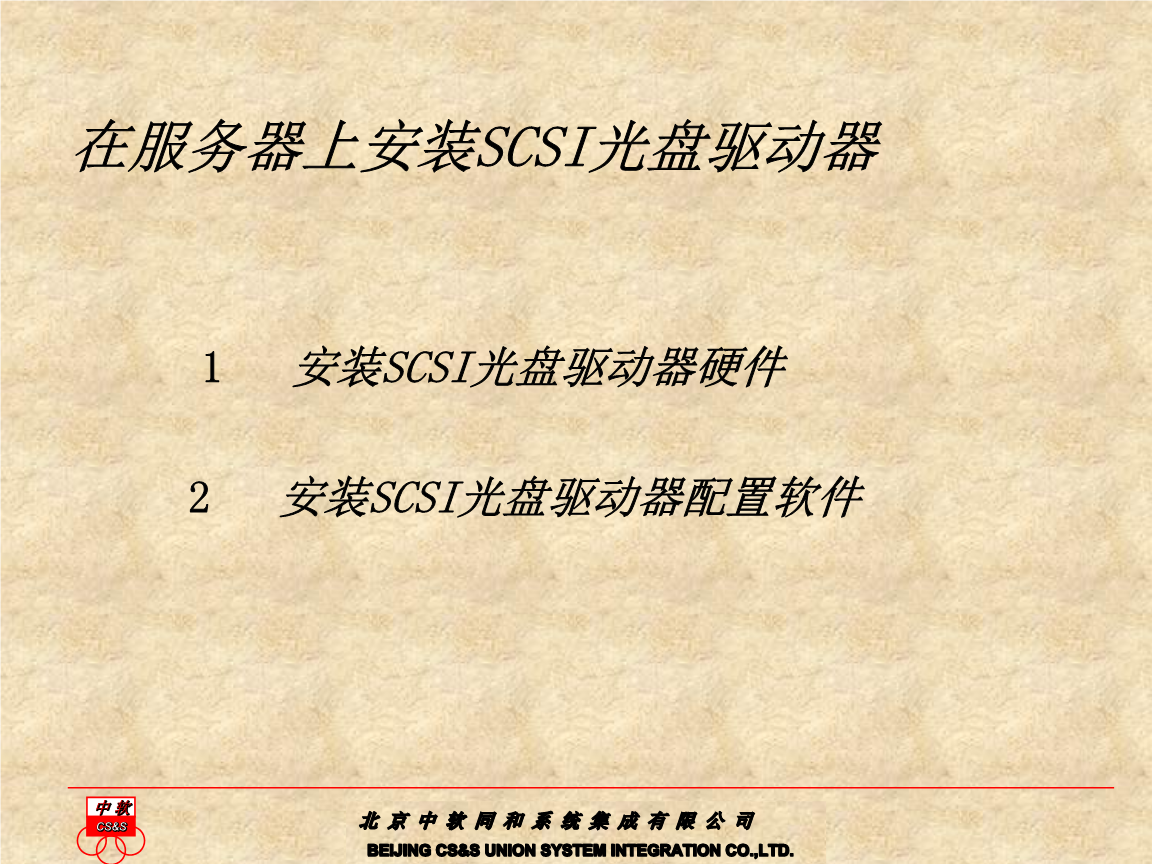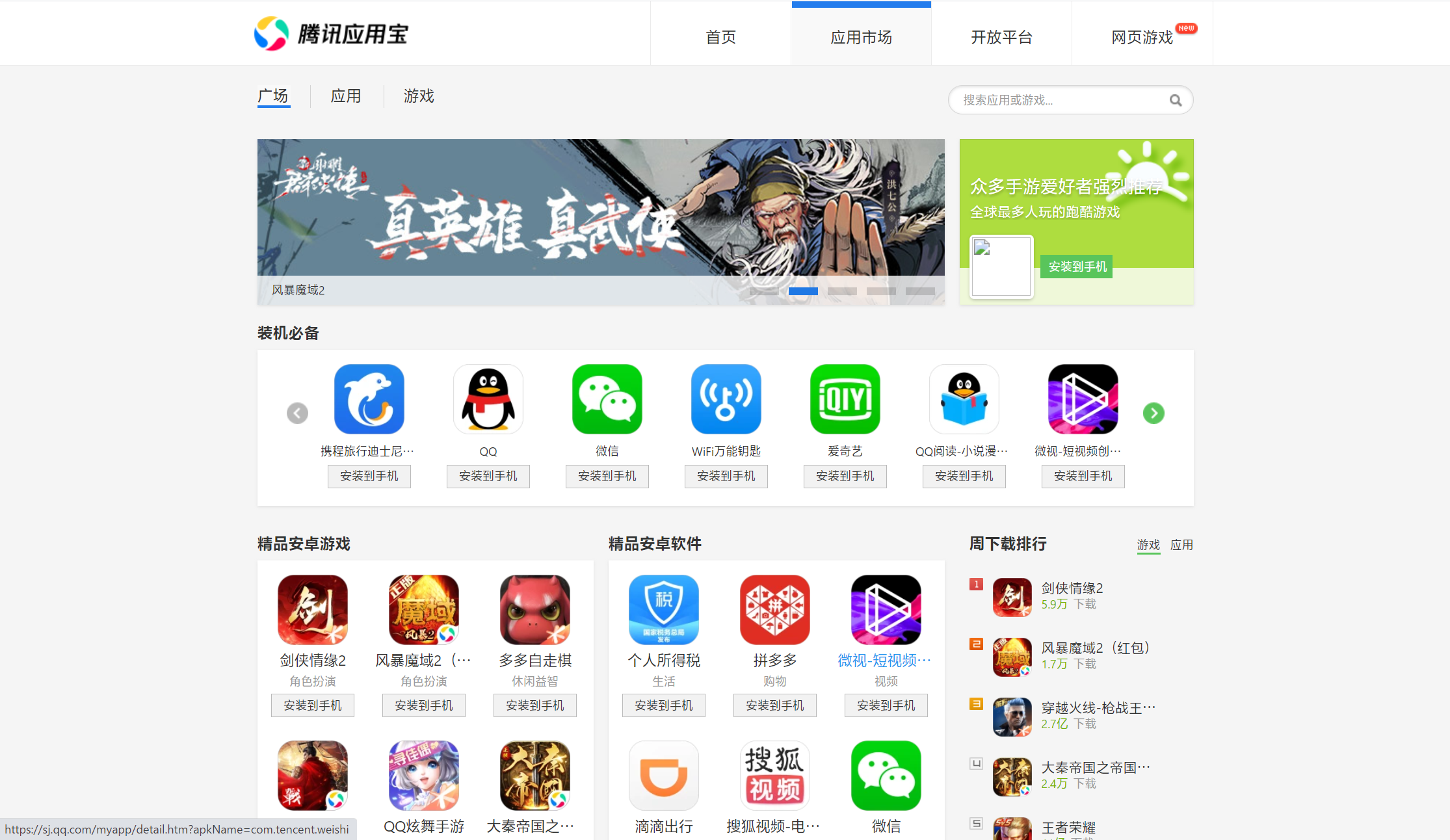如果您正在使用Linux系统,建议您试试利用广泛支持的GZ格式来提升档案管理及传输效率。下面,请允许我为您简述几个实用技巧。
1.选择合适的工具
假如您正在寻找压缩文件的便利方式,那么知名的gzip实用压缩工具无疑是个优秀选择。这款容量适中且简单易用的软件不仅适合在Linux系统上运行,更将极大提升您的压缩效率。其安装操作十分简便,请参照以下步骤即可:
```
sudo apt-get install gzip
2.压缩单个文件
如果我们只需要压缩一个文件,可以通过以下命令进行操作:
gzip 文件名
尊敬的用户:
敬爱的用户,若您需要妥善处理"file.txt"文件linux压缩成gz文件,以下是详细的操作步骤供您参考:
gzip file.txt
这样就会生成一个名为file.txt.gz的压缩文件。
3.压缩多个文件
如果您想轻而易举地处理大批量文档linux压缩成gz文件,我们推荐您运用通配符'*'。参照以下示例,您只需要将'.html'添加上去,就可以完成刚才给到命令后的文件拓展名指定。
gzip *.html
这样就会生成相应的.gz格式的压缩文件。
4.压缩目录
希望将整条路径及其子文件全部转为gzip格式吗?这个简便指令便能轻松实现。
tar -czvf 目标文件名.tar.gz 目录名
尊敬的用户,如果您希望对特定文件夹添加扩展名进行调整linux cp,只要在变更提示符之后输入's',便能轻松实现哦。例如,若子目录为change,且其中包含文件change.txt,只需按提示将名称改为change.txt即可。相信此简化方法定能提高您的工作效率。感谢您的支持与信任,期待您的持续使用!
tar -czvf dir.tar.gz dir
这样就会生成一个名为dir.tar.gz的压缩文件。
5.压缩并保留原始文件
如您希望在压缩文件时保留原来的版本以方便今后恢复,可按照如下详尽步骤进行操作。
gzip -c文件名>压缩文件名.gz
只需轻点鼠标,输入简单指令,即可安全地把file.txt压缩成精致的file.txt.gz。此种方便实用的方法,保证了源文件不受任何损害。简便易行,助您从容应对所有情况。
麻烦您能否帮忙将"file.txt"转为".gz",
6.解压gz文件
您可轻松解压.gz压缩文件。请牢记以下简单指令:
gzip -d压缩文件名.gz
例如,要解压file.txt.gz文件,则运行以下命令:
gzip -d file.txt.gz
7.查看gz文件内容
若要浏览gz文档内的内容,您可尝试执行如下操作。
gzip -l压缩文件名.gz
您只需轻轻点击,即可获取关于"file.txt.gz"的详细信息。
gzip -l file.txt.gz
这样就可以查看到压缩文件的详细信息。
8.压缩文件大小与速度的权衡
尊敬的用户,在您使用的Gzip工具中linux deepin,您有权自主调整压缩等级以找寻最佳的压缩效率与运行速度之间的平衡点。通常,Gzip默认为6级压缩模式,这是个能兼顾压缩比率与运行速度的良好设定。若您希望得到更好的压缩效果,也可以尝试切换到更高的压缩级别,但请注意,这样可能会稍许增加压缩时间。如您需要达到9级的超强压缩效果,以下几个简单步骤就能帮助您轻松达成。
gzip -9文件名
感谢阅读本文,祝您在学习如何将文件转换为Gzip格式时,更加得心应手。我们期待着这些简单易行的技巧成为您在Linux平台上如鱼得水的好帮手。祝愿您在Linux系统操作中游刃有余,满载而归!
本文原创地址:https://www.linuxprobe.com/lxtyslqggsqs.html编辑:刘遄,审核员:暂无